Đăng lúc: 25-10-2016 09:01:07 AM - Đã xem: 7519
Chương trình linh động thời gian do bạn chọn, học bất cứ khi nào bạn muốn.Các bài giảng luôn sinh động và phong phú, luôn cập nhật những mẫu và xu hướng thời trang mới bởi chúng tôi những giảng viên từng công tác trong các lĩnh vực may mặc từ thời trang cho đến đồ họa thời trang, tạo mẫu in thêu thời trang....
I - Phân biệt tệp .zip của Gerber và các định dạng tệp .zip khác:
- Khi bạn nhận được một tệp .zip, đầu tiên bạn nhắp đúp chuột để mở xem nội dung của tệp .zip đó. Nếu máy của bạn có cài Winrar bạn sẽ thấy như hình dưới:
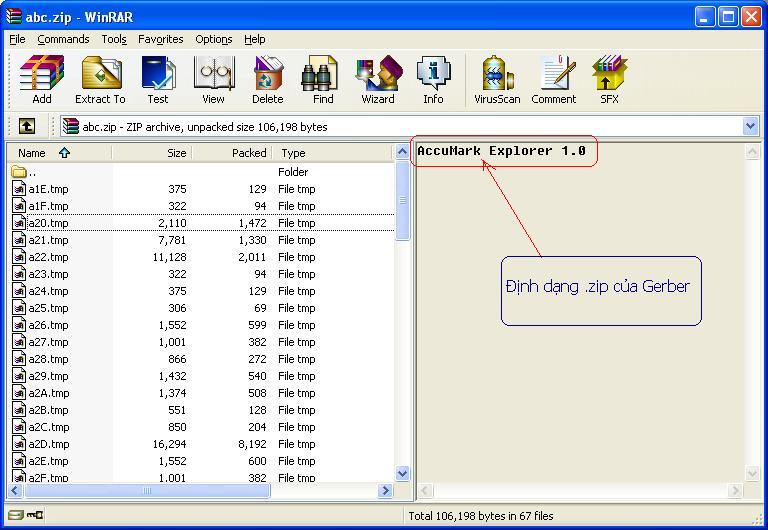
- Các định dạng .zip hoặc .rar khác của Winzip hoặc Winrar khi bạn mở lên sẽ thấy như hình chụp dưới:
Tùy theo mỗi kiểu định dạng mà bạn có cách chuyển vào Gerber khác nhau. Chúng ta sẽ tạm gọi định dạng 1 là định dạng chuẩn (hình thứ nhất) và định dạng 2 là định dạng mở (hình thứ 2). Sau đây là cách nhập của mỗi định dạng
II – Cách nhập định dạng .zip của Gerber (định dạng chuẩn)
- Bước 1: Mở Accumark Explorer theo như hình hướng dẫn
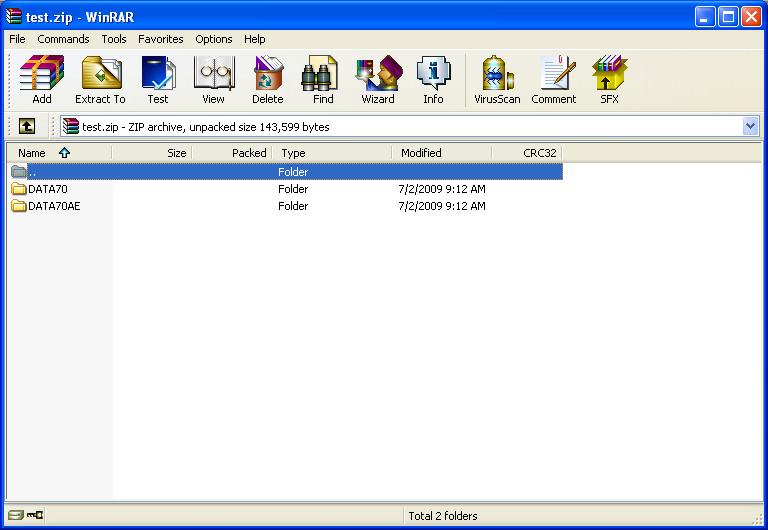
- Bước 2: Chọn ổ đĩa sẽ chứa mã hàng (miền). Ví dụ ở đây là ổ (C:)
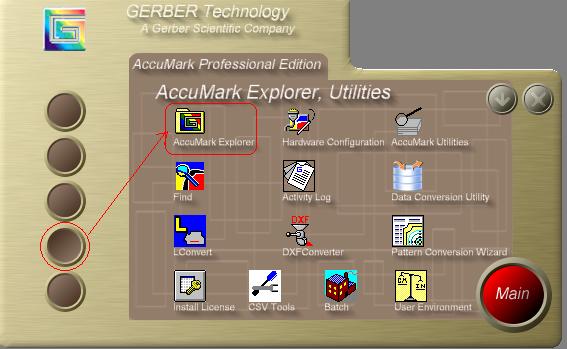
- Bước 3: Nhắp chuột phải tại vùng trống bên tay phải sẽ hiện menu như hình chụp
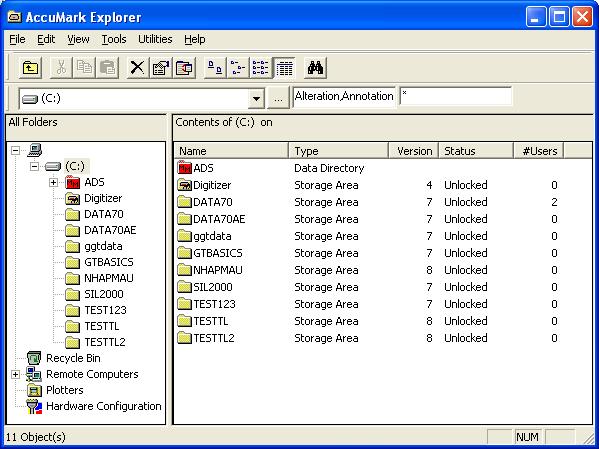
- Bước 4: Di chuyển chuột xuống New và chọn Storage Area như hình dưới
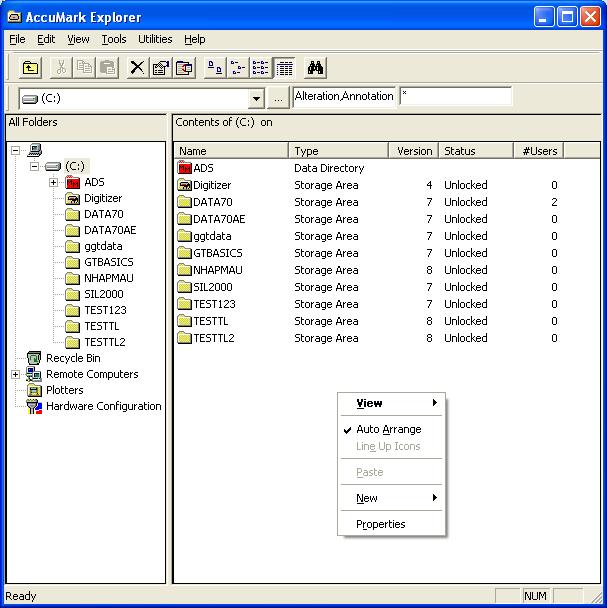
- Bước 5: Nhập vào tên của mã hàng (miền). Ví dụ ở đây là NHAPZIP và chọn nút OK
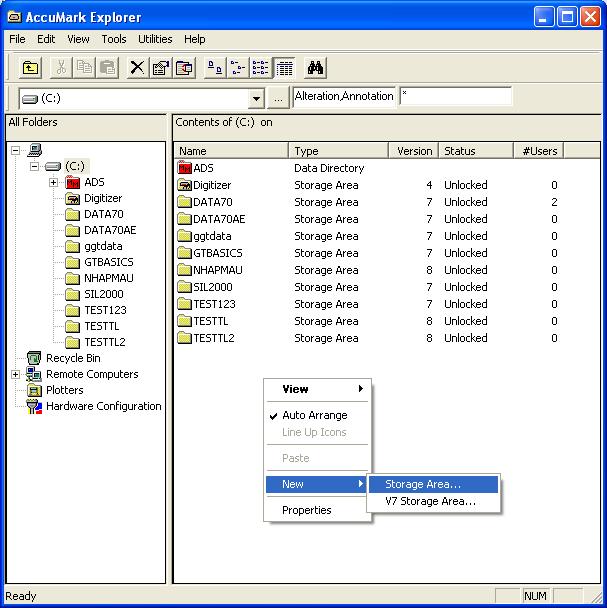
- Bước 6 : Nhấn phím F5 để cập nhật hiển thị tên miền vừa tạovà nhắp đúp vào tên miền NHAPZIP bạn sẽ thấy Accumark Explorer hiển thị như hình dưới:
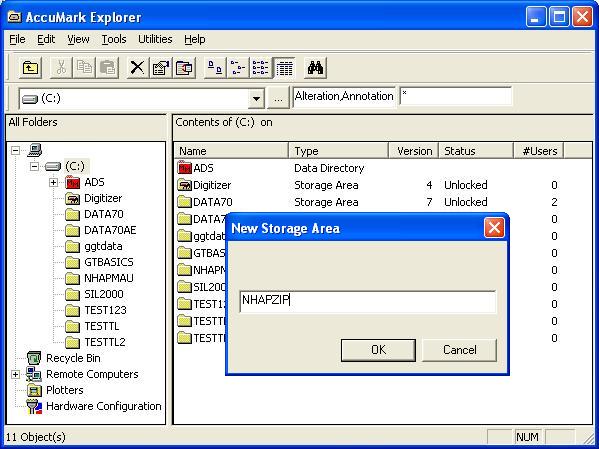
- Bước 7: Vào menu File -> Import Zip… như hình dưới:
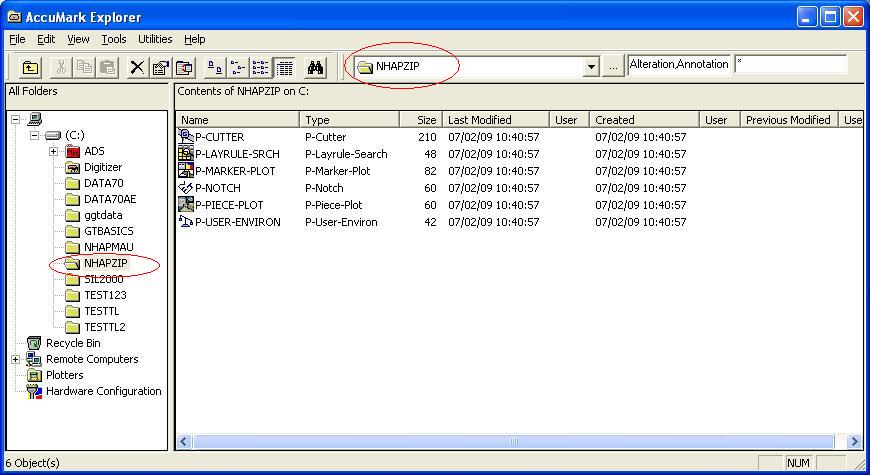
- Bước 8: Xuất hiện hộp thoại Open để bạn chọn tệp .zip cần nhập vào (ví dụ ở đây là tệp abc), chọn nút Open để qua bước kế tiếp.
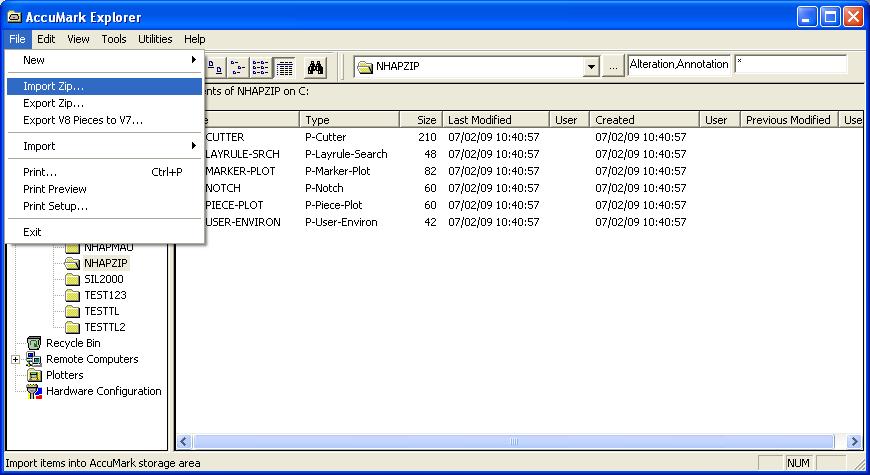
- Bước 9: Hộp thoại Import hiện các thông tin chi tiết của mã hàng như Piece, Marker, Anotation… Bạn nhấp nút OK để tiếp tục
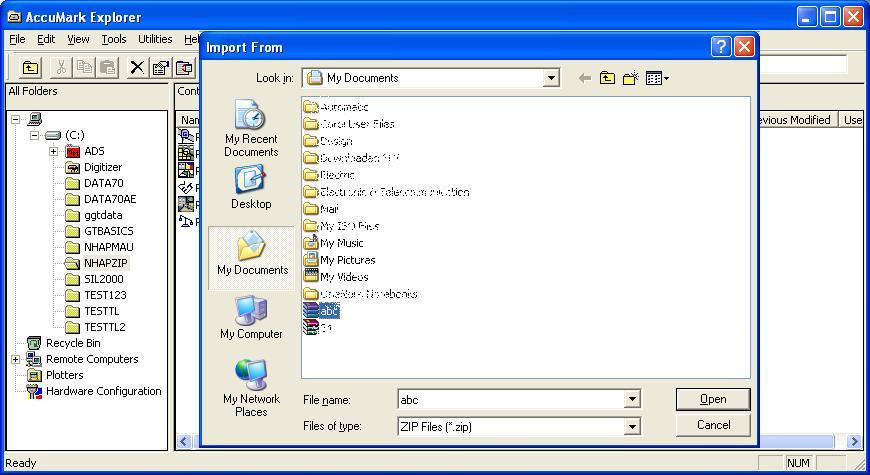
- Bước 10: Nếu miền của bạn có những phần tử trùng lặp quá trình nhập (Import) sẽ hiện hộp thoại như bên dưới để yêu cầu bạn thao tác (Yes: Đồng ý – Yes to All: Đồng ý (ghi đè) tất cả – No: Không – Cancel: Hủy bỏ tiến trình Import)
- Bước 11: Tiến trình nhập sẽ hiển thị % như hình dưới:
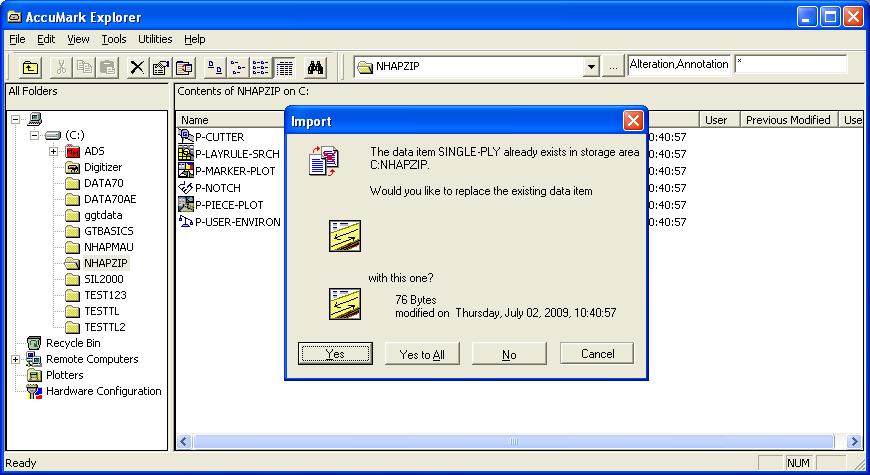
- Bước 12: Hoàn thành tiến trình
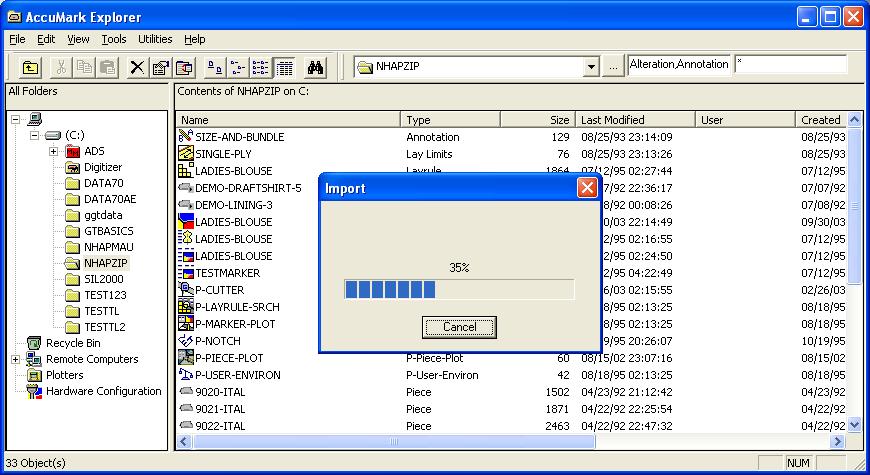
II – Cách nhập định dạng .zip và .rar (định dạng mở):
Đây là một cách làm khác bạn có thể áp dụng để nhập vào Accumark Explorer.
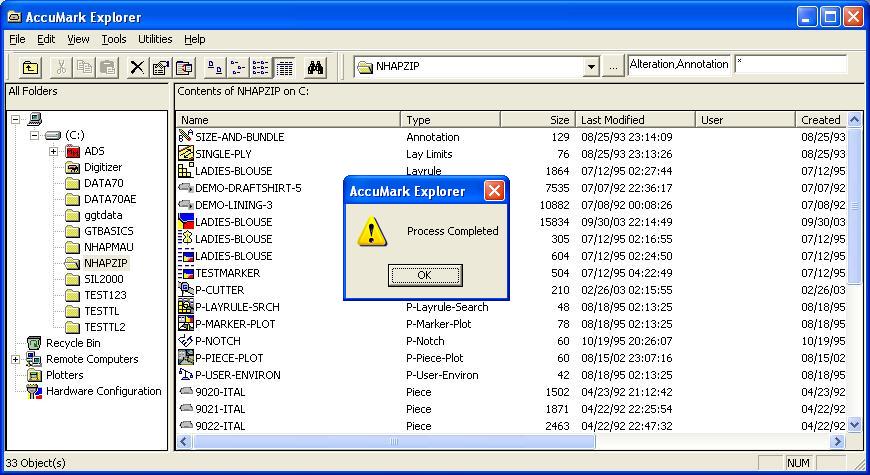
Nếu máy của bạn cài Winrar hoặc Winzip khi bạn nhắp chuột phải tại thư mục (miền) muốn nén ví dụ DATA70 và chọn Add to DATA70.rar như hình sau:
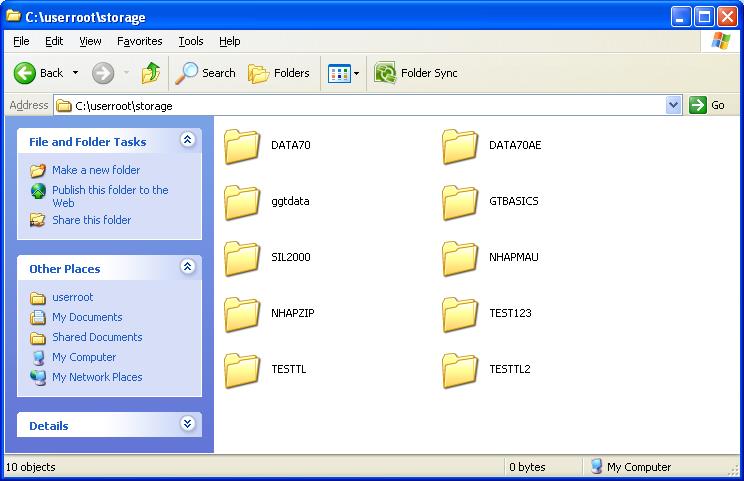
Khi nén xong bạn sẽ thấy tập tin DATA70.rar nẳm trong cùng thư mục storage như hình chụp:
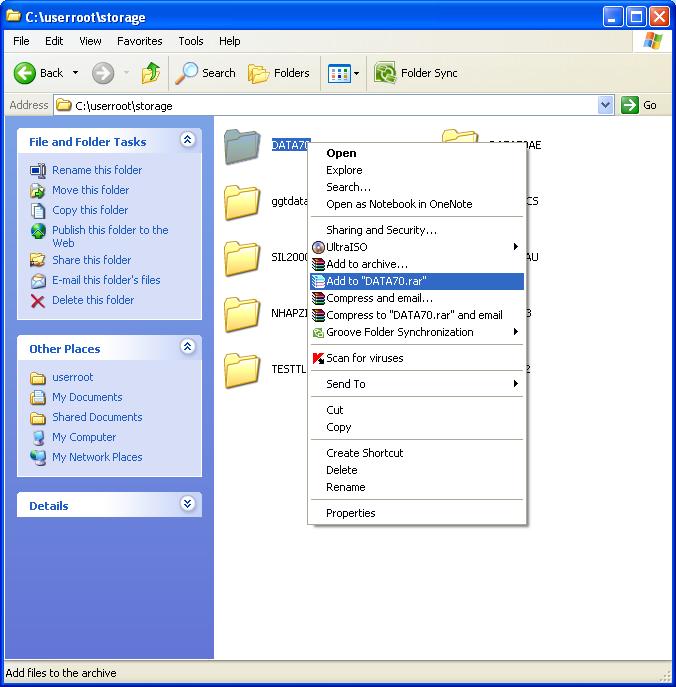
Tập tin này bạn có thể gửi qua email cho người khác hoặc bạn cũng có thể nhận loại tệp này từ người khác. Vì vậy, để có được đúng nội dung bạn hầu như phải làm ngược lại quá trình trên.
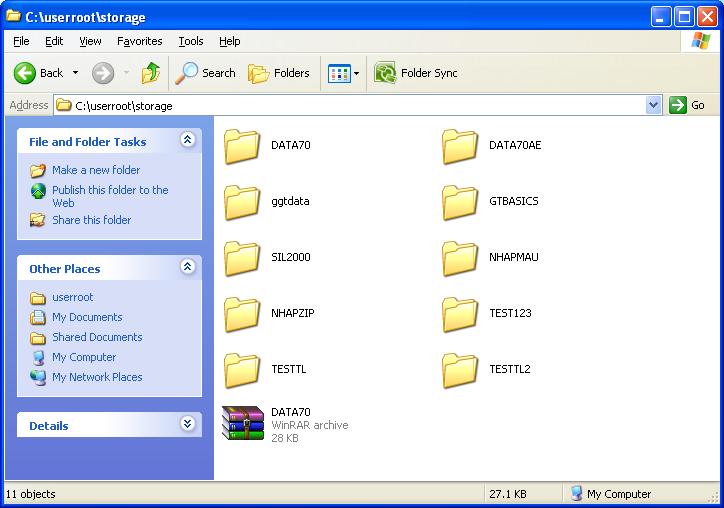
- Bước 1: Mở Windows Explorer chọn ổ đĩa C: hoặc D: hoặc Z: (tùy theo bạn muốn lưu mã hàng vào ổ đĩa nào, rồi bạn vào tiếp thư mục storage. Chép tập tin nhận được vào thư mục này và bật chuột phải chọn Extract here để Winrar bung nội dung của tệp nén ra, xem hình dưới:
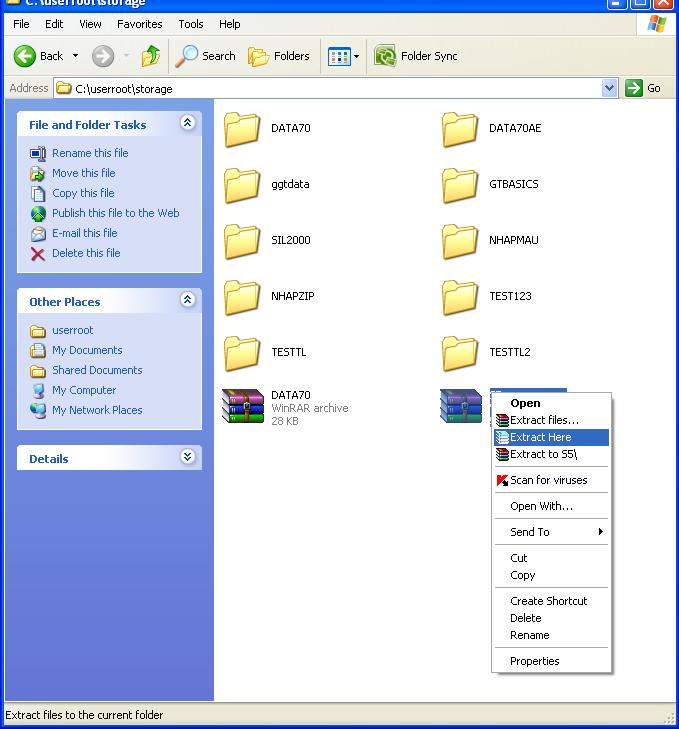
- Bạn mở Accumark Explorer và nhấn tổ hợp phím Ctrl+F5 hoặc vào menu View -> Refresh Storage Area để cập nhật nội dung. Bạn sẽ thấy tên miền mới như hình sau:
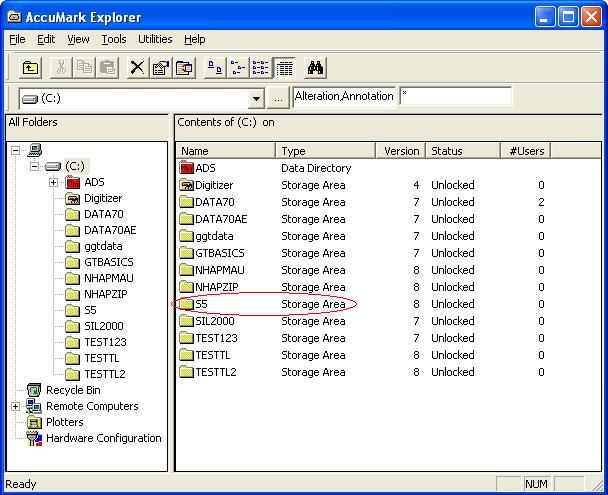
- Lưu ý: Phương pháp này chỉ áp dụng tốt nếu phần mềm Gerber của bạn và của đối tác đều cùng một phiên bản, nếu phiên bản khác nhau khi nhập vào sẽ mất dữ liệu hoặc thiếu dữ liệu.